Ką žinoti
- Jei „Safari“ neveikia, būtinai patikrinkite mobilųjį ir „Wi-Fi“ ryšį.
- Patvirtinkite, kad „Safari“ nenustatėte jokių ekrano laiko apribojimų.
- Jei visa kita nepavyksta, pabandykite išvalyti „Safari“ istoriją ir naršyti duomenis.
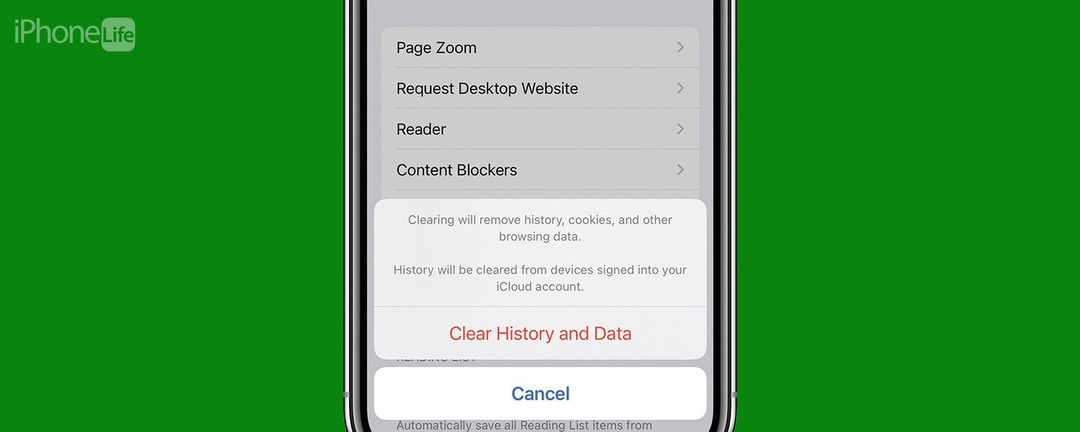
Gali būti neįtikėtinai apmaudu, kai „Safari“ nustoja veikti „iPhone“. Nesvarbu, ar tinklalapiai neįkeliami, ar gaunate klaidos pranešimą „Safari negali atidaryti puslapio“, mes apžvelgsime kelis skirtingus pataisymus, kurie turėtų padėti išspręsti visas žiniatinklio problemas naršyklė.
Peršokti į:
- Kodėl „Safari“ neveikia?
- Kaip patikrinti ekrano laiko nustatymus
- Kaip išvalyti „Safari“ naršymo duomenis
Kodėl „Safari“ neveikia?
Yra keletas skirtingų priežasčių, kodėl „Safari“ neveikia jūsų „iPhone“, todėl rekomenduosime kelis sprendimus, kurie padės išspręsti problemą. Norėdami gauti daugiau „Safari“ trikčių šalinimo pataisymų, pvz., kaip tai padaryti pataisyti Safari negali atidaryti puslapio klaida, būtinai užsiregistruokite mūsų dienos patarimui naujienlaiškis. Dabar pradėkime nuo pataisymo, kodėl „Safari“ neveikia.
Kaip patikrinti korinį ir „Wi-Fi“ ryšį
Kaip ir bet kuriai žiniatinklio naršyklei, „Safari“, kad veiktų, reikalingas interneto ryšys. Pirmiausia patikrinkime „iPhone“ korinį ir „Wi-Fi“ ryšį:
- Braukite žemyn nuo viršutinio dešiniojo ekrano krašto, kad atidarytumėte Valdymo centras.
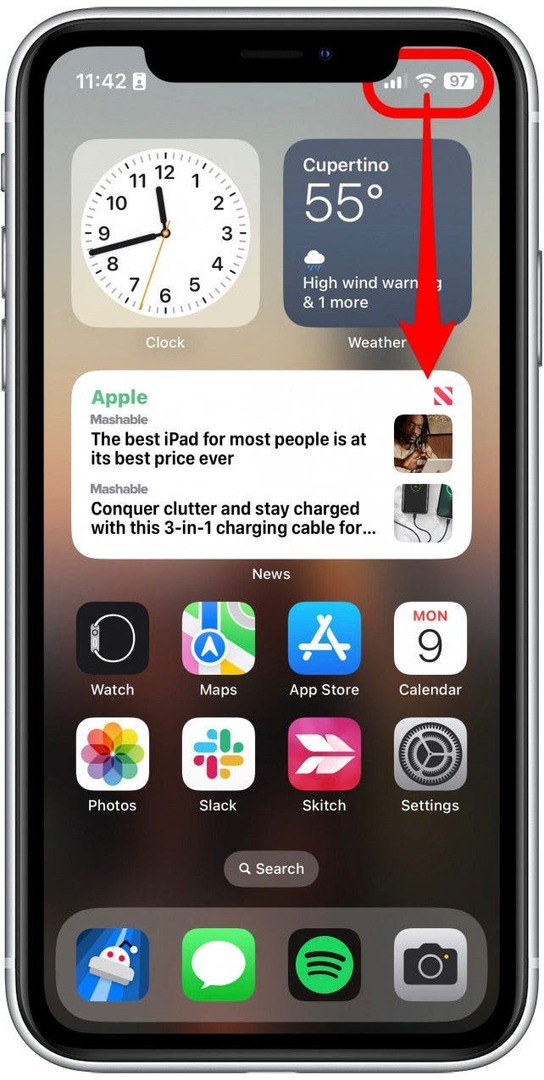
- Viršutiniame kairiajame kampe matysite savo mobiliojo ryšio operatorių ir ryšio būseną. Jei esate prisijungę prie „Wi-Fi“, matysite spinduliuojančią piktogramą, o jei esate prisijungę prie mobiliojo ryšio tinklo, pamatysite 5G, LTE ar panašų simbolį.
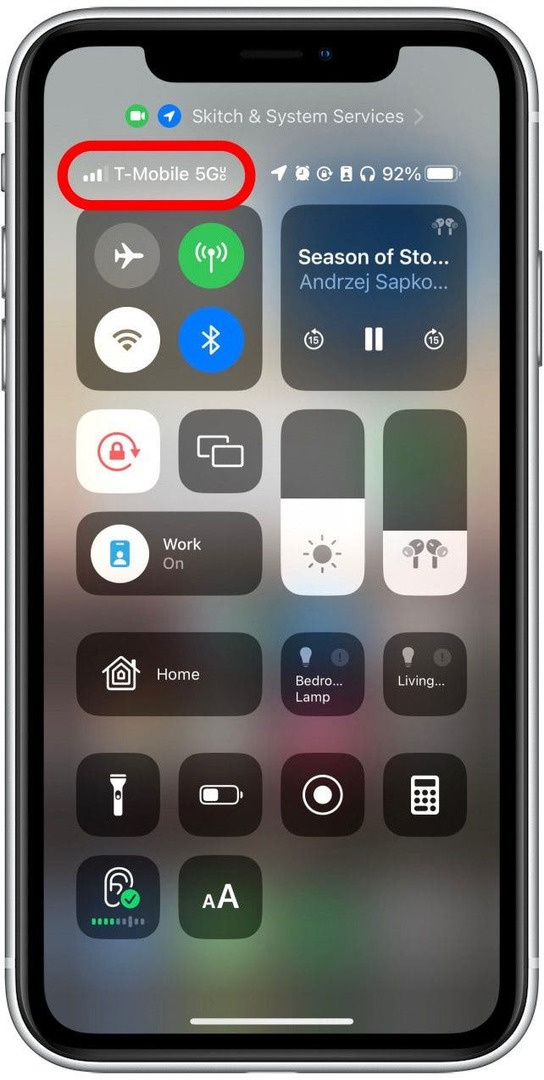
- The korinio ryšio duomenų piktograma turėtų būti žalias. Jei jis pilkas, tai reiškia, kad jis išjungtas, todėl bakstelėkite jį, kad įjungtumėte.
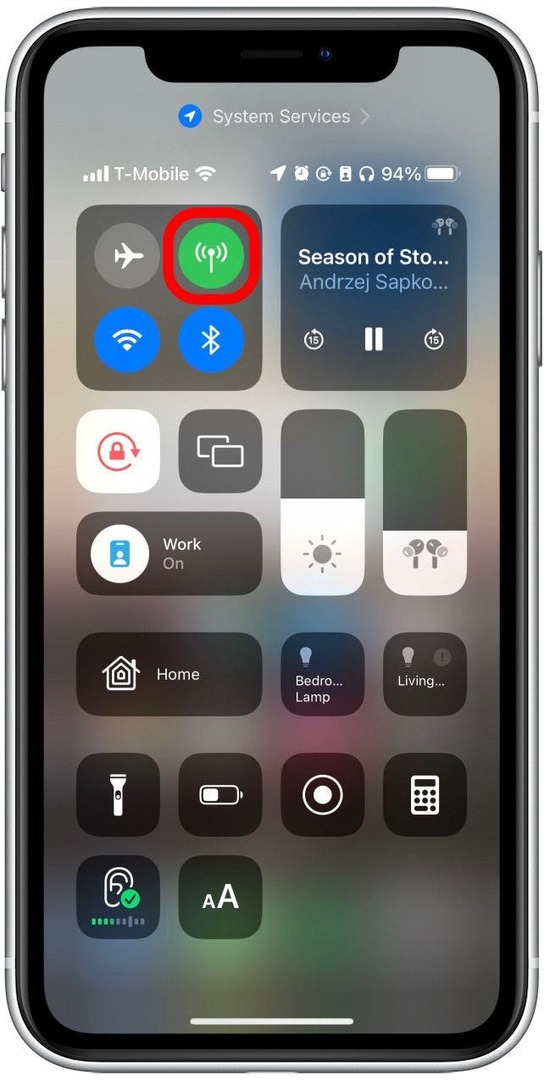
- The „Wi-Fi“ piktograma turėtų būti mėlyna. Jei jis pilkas, tai reiškia, kad jis išjungtas, todėl bakstelėkite jį, kad įjungtumėte.
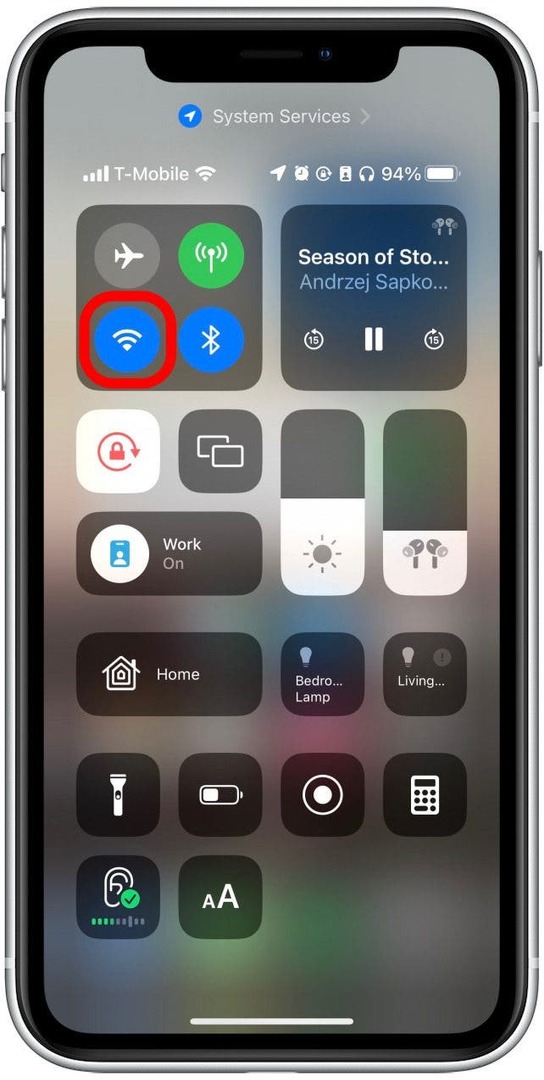
Jei šie nustatymai jau įjungti, bet jūsų žiniatinklio naršyklė vis dar kelia problemų arba „Safari“ negali rasti serverio, galite išbandyti kitus sprendimus.
Kaip įjungti „Safari“ mobiliojo ryšio duomenis
Viena iš daugelio naudingų „iPhone“ funkcijų yra ta, kad galite apriboti tam tikrų programų naudojimą Mobilieji duomenys. Tai puikiai tinka tiems, kurie neturi neribotų duomenų planų. Tačiau tai taip pat reiškia, kad jei išjungsite „Safari“ duomenis, interneto naršyklė negalės įkelti jokių tinklalapių, jei nesate prisijungę prie „Wi-Fi“. Štai kaip patikrinti:
- Atidaryk Nustatymų programair bakstelėkite Ląstelinis.
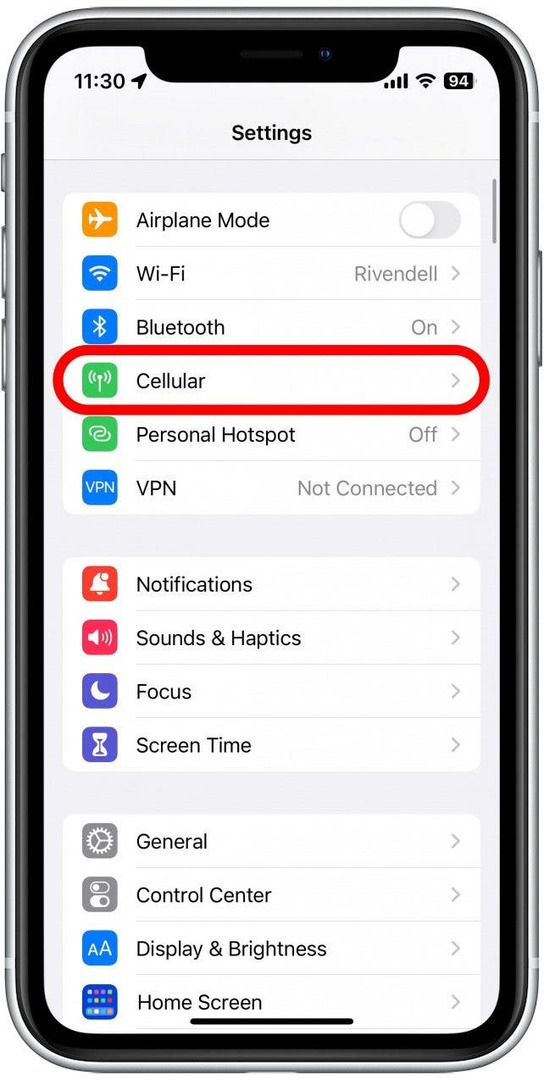
- Slinkite žemyn ir raskite Safari.
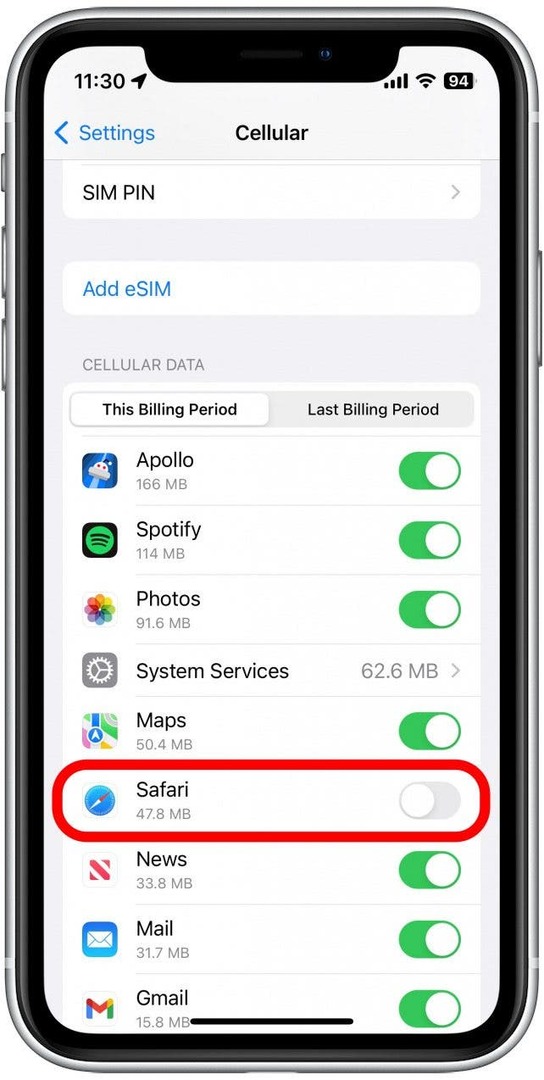
- Jei perjungiklis yra pilkas, tai reiškia, kad korinio ryšio duomenys išjungti „Safari“. Norėdami įjungti, bakstelėkite jį, kad jis taptų žalias.
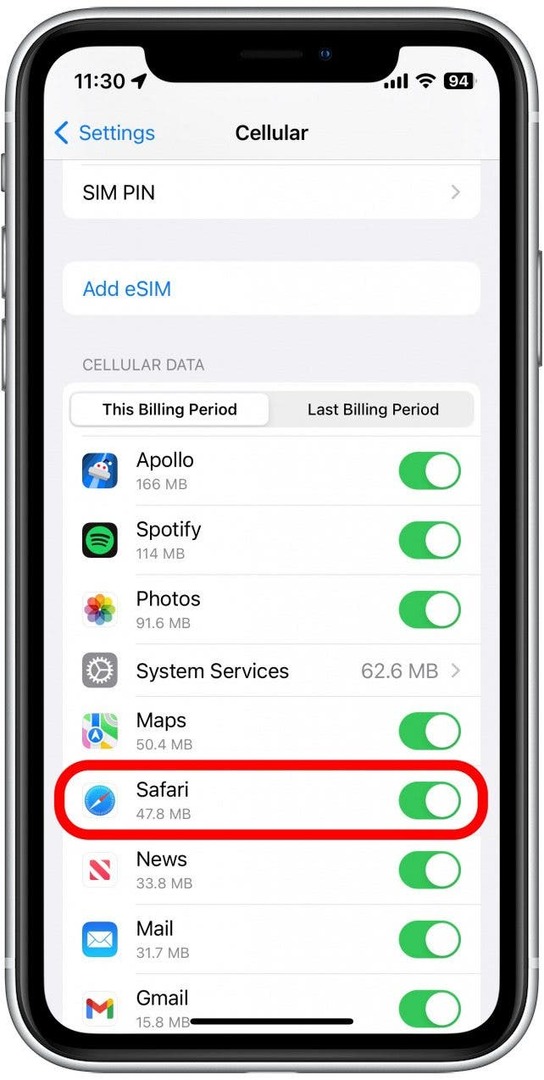
Įsitikinę, kad „Safari“ įjungti korinio ryšio duomenys, pabandykite atidaryti tinklalapį, kad pamatytumėte, ar problema išspręsta.
Kaip patikrinti ekrano laiko nustatymus
Ekrano laikas yra patogi funkcija, skirta padėti sumažinti laiką, kurį praleidžiate telefone, įskaitant prieigos prie konkrečios programos apribojimą. Jei anksčiau žaidėte su ekrano laiko nustatymais, galbūt netyčia nustatėte „Safari“ programų apribojimą. Štai kaip patikrinti ekrano laiko nustatymus, kai „Safari“ neveikia „iPhone“:
- Atidaryk Nustatymų programair bakstelėkite Ekrano laikas.
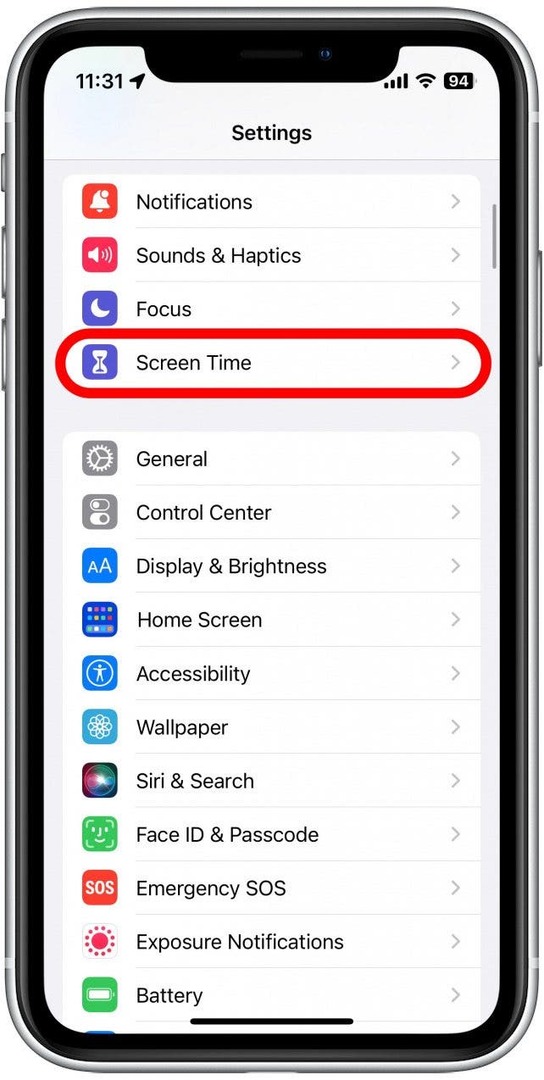
- Bakstelėkite Programų apribojimai.
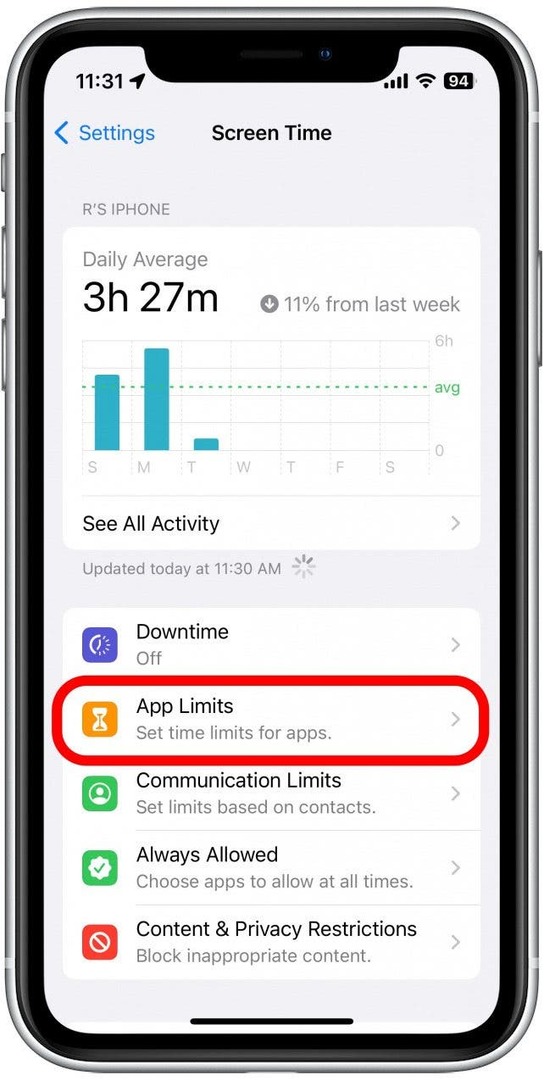
- Jei šiame sąraše matote „Safari“, braukite kairėn.
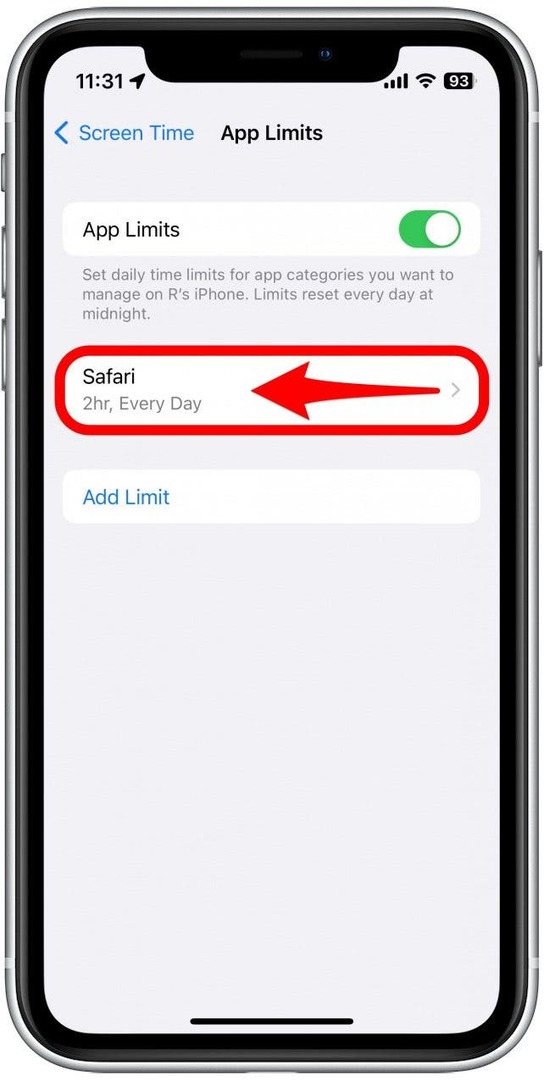
- Bakstelėkite Ištrinti.
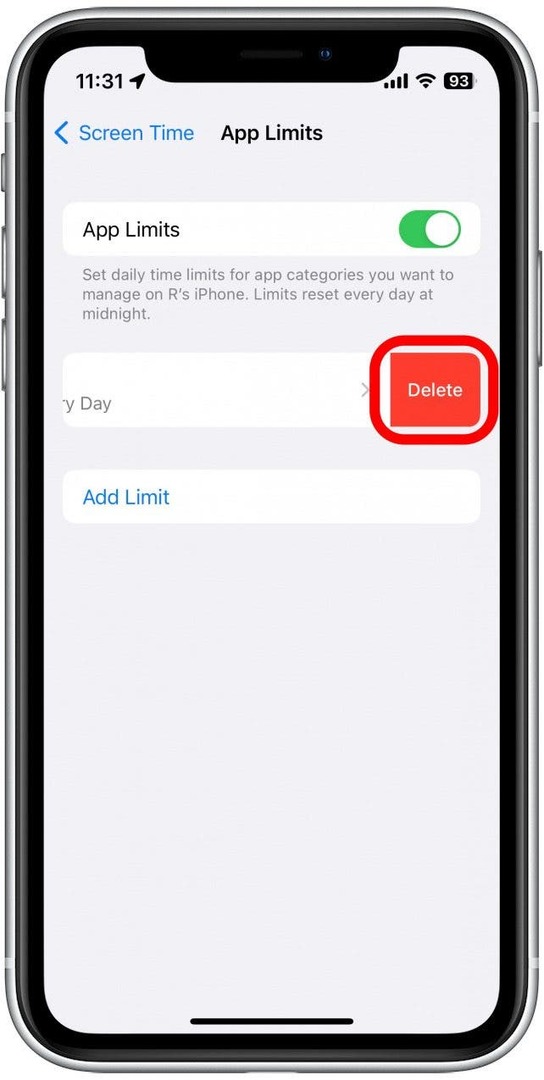
- Bakstelėkite Ištrinti limitą patvirtinti.
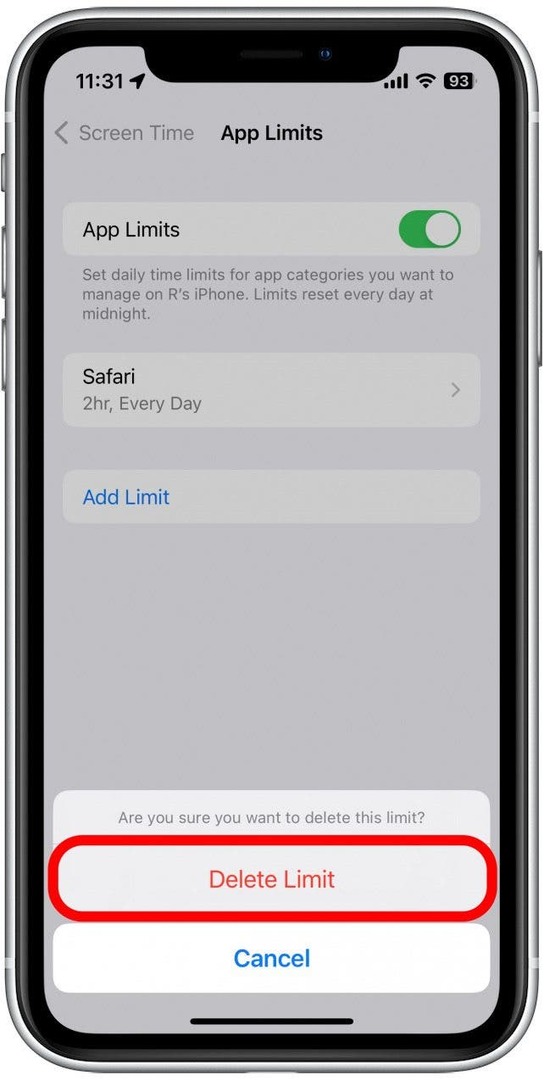
Jei šiame sąraše nematote „Safari“, vadinasi, savo žiniatinklio naršyklei nenustatėte jokių ekrano laiko apribojimų.
Kaip išvalyti „Safari“ naršymo duomenis
Kartais senos svetainės istorijos ir duomenų išvalymas gali padėti išspręsti problemas, susijusias su neveikiančiu „Safari“. Štai kaip tai padaryti:
- Atidaryk Nustatymų programa, slinkite žemyn ir bakstelėkite Safari.
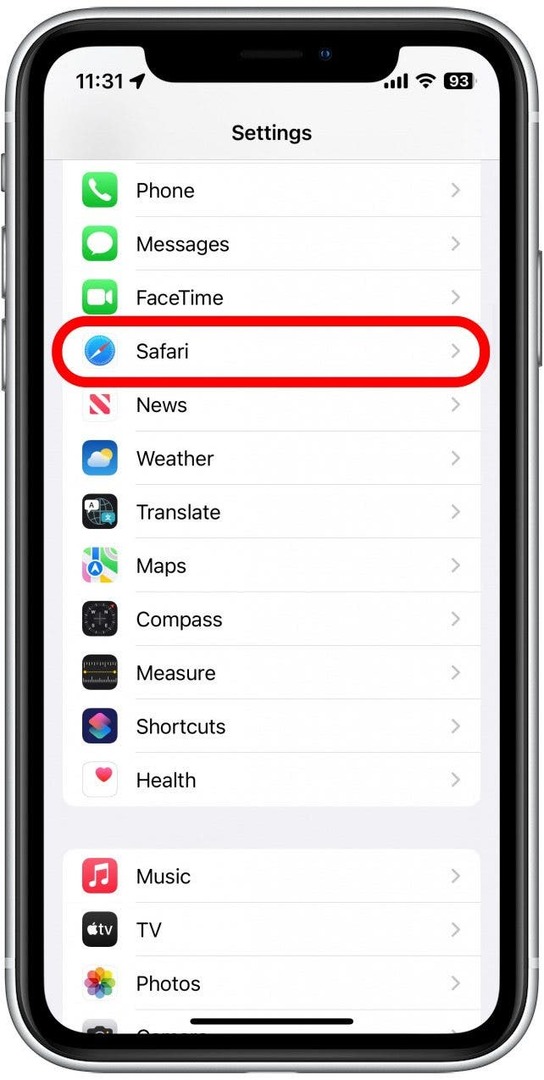
- Slinkite žemyn ir bakstelėkite Išvalykite istoriją ir svetainės duomenis.
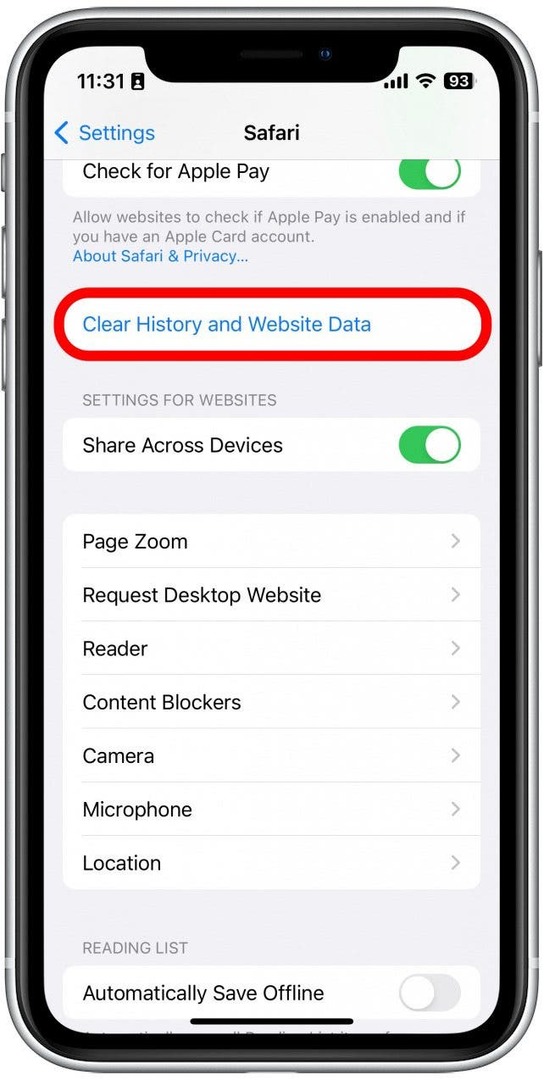
- Bakstelėkite Išvalyti istoriją ir duomenis patvirtinti.
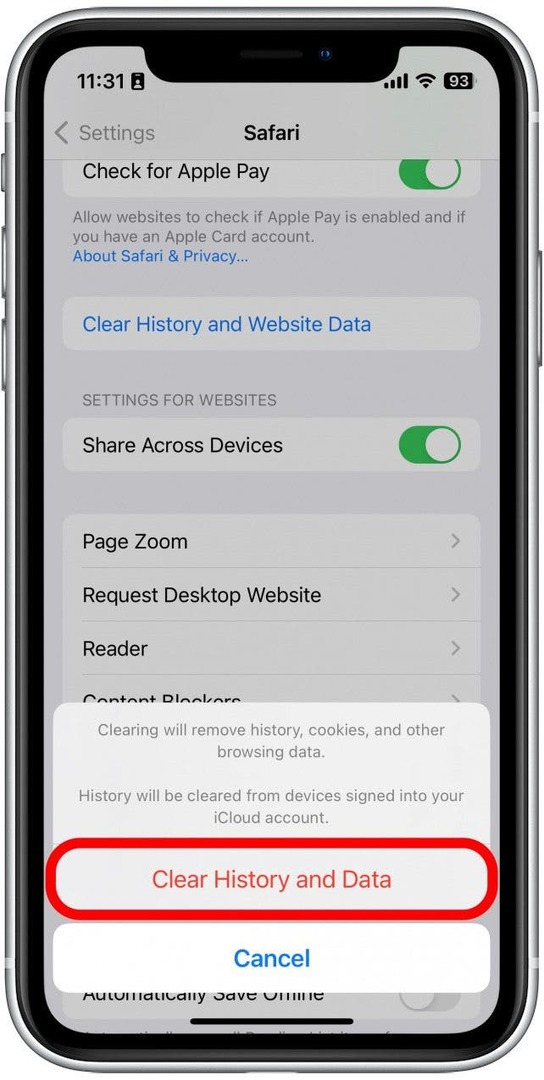
Išvalius šiuos duomenis atsijungsite nuo internetinių paskyrų ir išvalysite naujausias svetaines iš naršymo istorijos. Nors tai nėra didžiulis praradimas daugeliui žmonių, tai gali šiek tiek erzinti, kai vėl pradėsite veikti „Safari“, todėl geriausia naudoti šią parinktį kaip paskutinę priemonę.
Uždarykite ir iš naujo atidarykite „Safari“.
Jei „Safari“ vis tiek neveikia „iPhone“, pabandykite uždarant ir iš naujo atidarant programėlę. Kartais programos nustoja tinkamai veikti, todėl ją visiškai uždarius galima išspręsti problemas. Kai uždarote programą ir atidarote ją iš naujo, programa veiksmingai paleidžiama iš naujo.
Kaip susigrąžinti „Safari“ „iPhone“.
„Safari“ yra viena iš nedaugelio „Apple“ programų, kurių negalima pašalinti iš „iPhone“. Tačiau, jei jis kažkaip dingo iš jūsų telefono, yra keli skirtingi būdai susigrąžinkite „Safari“ „iPhone“.. Mūsų straipsnyje išsamiai aprašomas kiekvienas metodas, kad galėtumėte rasti programą.
Jei vis tiek kyla problemų, kai „Safari“ neveikia „iPhone“, gali tekti kreiptis į „Apple“ palaikymo tarnybą. Toliau išsiaiškinkite kaip užblokuoti arba leisti iššokančiuosius langus „Safari“..